この記事では、 WindowsプラットフォームでAnaconda環境と独自のPythonバージョンを完全に削除してから再インストールする方法を紹介します。
最近、元のAnaconda環境で一部のサードパーティ製ライブラリの競合が発生し、「 Anaconda Prompt (anaconda3) 」に基づいてAnacondaおよび関連ライブラリをアップグレードできないため、アンインストールして再インストールすることにしました。Anaconda公式 Web サイトに記載されているアンインストール方法を参照して、アンインストールとその後の再インストールを正常に完了します。
まず、「 Anaconda Prompt (anaconda3) 」 を開きます。
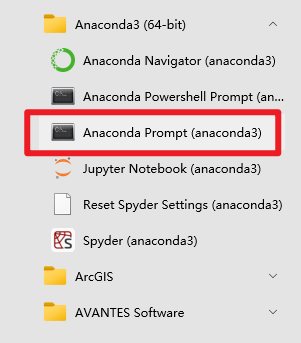
その中に次のコードを入力します。
conda install anaconda-clean
このコードを使用して、 Anaconda環境 をクリーンアップするためのツールをダウンロードできます。ここで、ネットワーク プロキシ ソフトウェアを有効にすると、システムがこのツールのメタデータのダウンロード アドレスを見つけられない可能性があるため、関連するプロキシ ソフトウェアを閉じる必要があることにも注意してください。
上記のコードを入力したら、下の図に示すように、しばらく待ってから、yこのツールのダウンロードの開始を確認します。
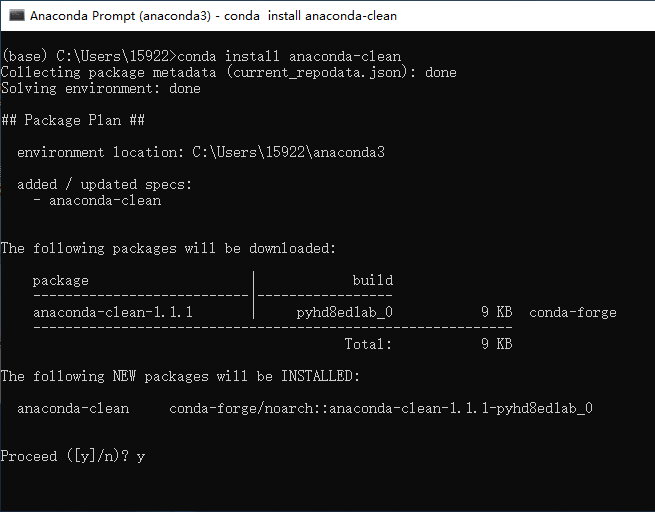
次に、次の 2 行のコードのいずれかを使用して、Anaconda環境のクリーンアップを開始できます。このうち、以下の文を入力すると、後でAnaconda環境をクリーンアップするときに、削除を確認するプロンプトが 1 つずつポップアップするので、それらを手動で確認して 1 つずつ削除する必要があります。
anaconda-clean
次の文を入力すると、後でAnaconda環境 をクリーンアップするときに、すべてのコンテンツが一度に自動的に削除され、確認ステートメントはポップアップしません。この文を使用して、 Anaconda環境をクリーンアップすることをお勧めします。
anaconda-clean --yes
次の図に示すように、上記のコードの 2 番目の文を入力した後。クリーニング中にAnaconda が自動的にバックアップ フォルダーを生成することがわかりますが、このバックアップ フォルダーは実際にはあまり役に立たないため、不要になった場合は後で削除できます。

次に、リソースマネージャー を介して Anaconda 環境が配置されているパスを開き、その中のフォルダーとフォルダーを手動で削除します。envspkgs
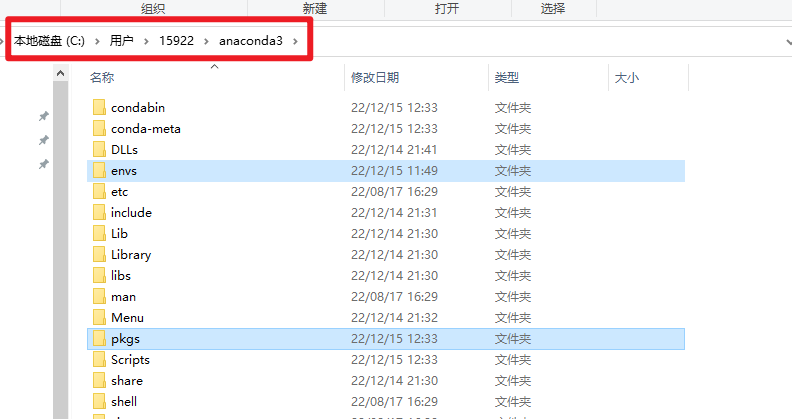
これらの 2 つのフォルダーには多数のファイルがあるため、削除プロセスは比較的遅くなります。ごみ箱に入れずに、直接削除することをお勧めします。
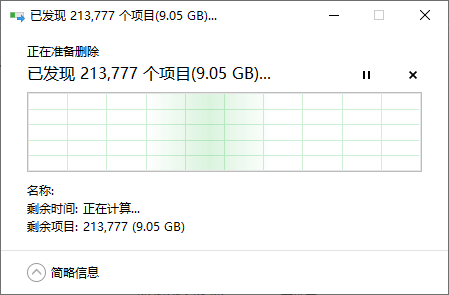
次に、「プログラムのアンインストールまたは変更」インターフェースに入り、Anacondaとそれに対応するバージョンのPythonをアンインストールします。
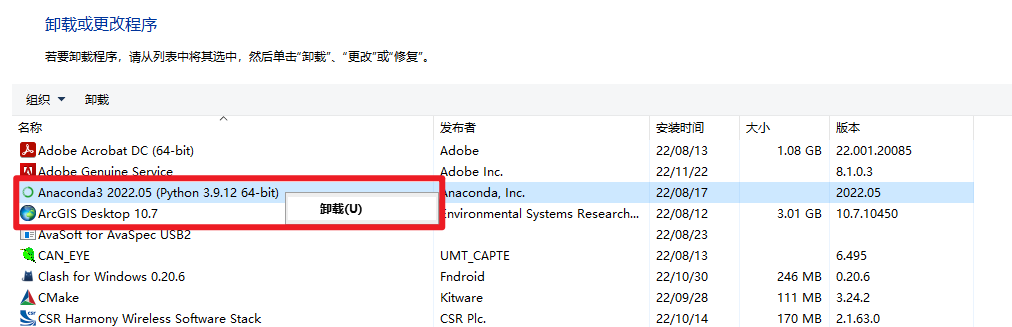
まず、Anaconda環境をアンインストールするときは、このアンインストール ツールのプロンプトに従ってください。
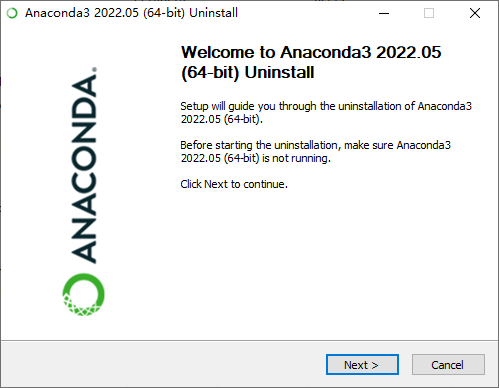
次に、対応するバージョンのPythonを削除するときに注意する必要があります.現在のAnaconda環境に対応するバージョンのPythonを削除できます. 例えば、私のAnaconda環境に対応するPythonのバージョンはこちらで3.9.12、後ほどPythonの公式サイトから以下の3.10.8バージョンのPythonをダウンロードしたので、削除する必要はありません。
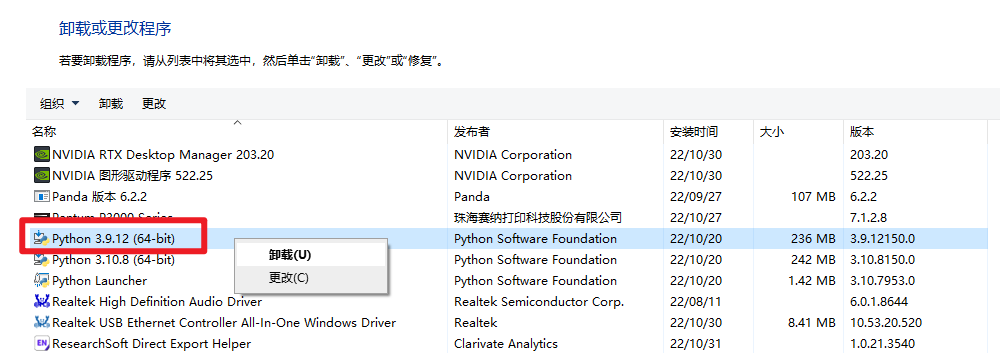
次に、デスクトップまたはスタート メニューのAnaconda環境に残されたショートカットも表示される場合があります。
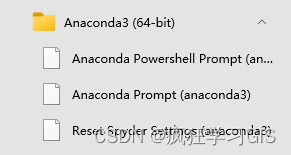
ショートカットの 1 つの名前を右クリックし、[その他] → [ファイルの場所を開く] オプションを選択します。
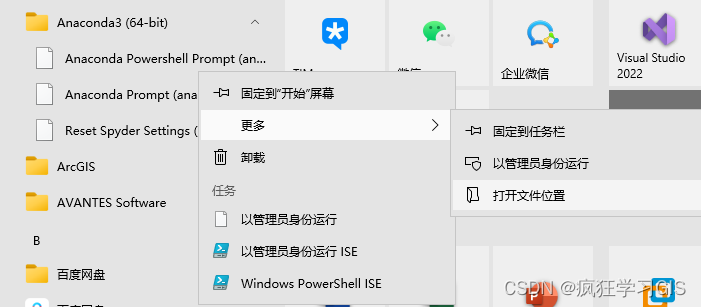
次に、対応する無効なショートカット フォルダーを削除します。下図のように、Anaconda環境に残っているショートカットの他に、 Python 3.9のものもあるのでまとめて削除しましょう。
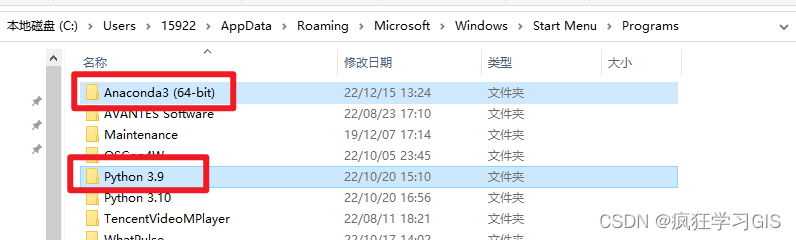
次に、それでも不安で、 Everything in the computer に似たソフトウェアがある場合は、Anaconda単語を入力して、残りの無効なフォルダーまたはファイルを削除することもできますが、この手順は必要ありません。

以上で、 Anaconda環境と独自のPythonバージョンのアンインストール が完了しました. これらを削除する必要がある場合は、これで終わりです. それでも Anaconda 環境とPythonを再インストールする必要がある場合は、 Anaconda と Python の記事を参照してください. Win10 での Python Python のダウンロードとインストール方法(https://blog.csdn.net/zhebushibiaoshifu/article/details/122642187) で十分なので、ここでは詳しく説明しません。
ここまでで、完了です。
注目してください: クレイジー ラーニング GIS